Por erro fez 577 ocorrem e como se livrar dele
“O Windows não pôde iniciar o serviço Windows Defender no computador local. Erro 577: O Windows não pode verificar a assinatura digital para este arquivo ...” Você pode ter visto esta mensagem de erro ao tentar iniciar Win Defender. A maioria dos erros de fixação tempo 577 é tão fácil como desinstalar programas antivírus de terceiros, mas alguns casos são mais difíceis.
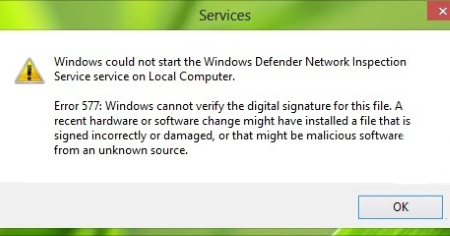
O Windows Defender é um utilitário antivírus e anti-spyware que vem com o Windows OS. no Windows 7 e versões anteriores do Windows que costumava ter apenas funções anti-spyware e poderia correr ao lado de AV de terceiros, mas no Windows 8 Tornou-se um antivírus de pleno direito. Quando outro AV está instalado, Defender é desligado assim que os dois não impedirá o trabalho do outro. Uma outra razão para Defender se desligar, seja malware danificar alguns arquivos relacionados ou alterar as configurações do Registro.
Soluções rápidas automáticas:
O melhor e mais fácil maneira de corrigir erros do Windows Defender 577 é usar otimizador de computador especial PC Advisor Saúde. Ele irá analisar o seu computador para erros de sistema e problemas. PC Advisor Saúde tem uma vasta gama de soluções para a maioria dos problemas do sistema, incluindo erro do Windows Defender 577. Instale-o e executar a verificação, depois vê-lo corrigir problemas do seu sistema.
Outro programa adequado que é capaz de corrigir erro Windows Defender 577 é PC Repair Tool. Esta aplicação é projetado para seu registro de forma rápida e poderosamente limpa do Windows, aumentando o desempenho do seu computador. Há uma série de ferramentas de otimização em PC Repair Tool, De uma chance.
Ou erro correção 577 no Windows 10 em 4 os passos manualmente:
- malwares remove;
- outros aplicativos antivírus desinstalação;
- reinicialização;
- permitir Win Defender manualmente se ele não iniciará automaticamente.
Livrar-se de malware
Alguns programas maliciosos podem desactivar AVs, Incluindo Win Defender, a fim de evitar a detecção e remoção. Se isso é o que aconteceu, eliminar malwares é a primeira coisa que você precisa fazer. Baixe e execute um poderoso utilitário anti-malware ou várias.
Desinstalação de terceiros anti-malware
Este antivírus preocupações programas maioritariamente, mas outro software de segurança, como alguns anti-spyware, foram relatados para causar erro Windows Defender 577, também.
- Pressione Windows chave + X chave.
- Selecionar Painel de Controle => Programas => Programas e características.
- Procure o AV, selecione-o e clique Desinstalar.
- Reinicie o computador e tentar lançar Win Defender.
Se isso não eliminaram erro 577, o antivírus provavelmente não foi completamente removido. Encontrar e apagar todos os arquivos restantes, pastas, Registro configurações relacionadas a ele ou usar uma ferramenta de remoção de aplicativo. Revo Uninstaller é uma tal ferramenta , e em uma Comunidade Microsoft você pode encontrar mais daqueles.
Lançamento Defender via Serviços
- Clique Início.
- Tipo services.ms e pressione Entrar.
- Localizar Serviço Defender do Windows na mesa, clique com o botão direito sobre ele e clique Início.
Ativar Win Defender por meio da Atualização & Segurança
- Clique Início.
- Abrir Definições => Atualizar & Segurança => proteção do Windows.
- Virar proteção em tempo real em.
Se as abordagens acima não ajudá-lo a se livrar de erro 577, aqui estão alguns métodos avançados que você pode tentar.
Verificador de arquivos Run sistema para restaurar arquivos de sistema corrompidos
- Pressione Windows chave + X chave.
- Clique Prompt De Comando (administrador).
- Tipo SFC / scannow e hit Entrar.
- Aguarde até que o processo for concluído.
Se alguns arquivos defeituosos foram detectados, mas não pôde ser restaurado, tipo dism / Online / Cleanup-Imagem / RestoreHealth e pressione Entrar (este passo requer uma conexão de Internet ativa para servidores Microsoft Access).
Aguarde até que o procedimento ao fim e repita o passo 3. - Saída Prompt de comando, reinicie o PC.
Configurações do Registro do Windows corretos
Um AV ou um furtivamente no malware pode ter modificado as configurações para desabilitar o Windows Defender.
Fazer quaisquer alterações no registro manualmente é arriscado, como um erro pode ter consequências prejudiciais para o seu sistema, é por isso que recomendamos que você faça um backup do registro antes de alterar qualquer coisa.
- Clique Início.
- Tipo regedit e hit Entrar.
- Criar um backup do Registro: Clique Arquivo => Exportar. Inserir o nome do arquivo, selecione Todos debaixo intervalo de exportação, escolher o local. Clique Salve .
- No painel esquerdo expandir as chaves: HKEY_LOCAL_MACHINE => PROGRAMAS => Microsoft. Destaque Windows Defender.
- No painel direito clique duplo DisableAntivirus entrada e alterar seus dados de valor para 0.
- Faça o mesmo com AntiSpyware entrada.
- No painel esquerdo, clique com o botão direito proteção do Windows, selecione permissões… => Avançada.
- perto de Proprietário clique mudança. Digite seu nome de usuário do Windows, clique OK.
- Clique Adicionar => Selecione um principal. Digite seu nome de usuário, clique OK.
- carrapatos colocam em Controlo total e Ler caixas. Clique OK em todas as janelas restantes.
- No painel esquerdo expandir as chaves: HKEY_LOCAL_MACHINE => Programas => Microsoft => Windows NT => Versão Atual. Clique em Execução do Arquivo de Imagem opções.
- Eliminar todas as entradas mencionando as palavras msascui.exe, MpCmdRun.exe ou MsMpEng.exe.
- Saída editor do registro e reinicie o PC.
Nota: Se você não tem permissão para alterações make, fazer primeiro o seguinte e voltar para etapas 5 e 6:
Alterar as permissões de segurança em seu Registro
de erro do Windows Defender 577 pode ser causado por problemas de permissões de segurança. A fim de resolver o problema que você pode alterar as permissões de segurança de teclas específicas no registro. Para fazê-lo, tomar passos seguintes.
- Abra o Editor do Registro.
- Navegar para HKEY_LOCAL_MACHINE SOFTWARE Microsoft Windows Defender chave.
- Botão direito do mouse na chave e selecione permissões opção.
- Escolha o Avançada botão.
- Clique no Adicionar botão.
- Escolher Selecione um principal.
- Nas Digite o nome do objeto para selecionar tipo de campo no nome de usuário e clique Verificar nomes.
- Selecionar OK para salvar as alterações.
- Você pode ver seu nome de usuário no Diretor seção. Em permissões básicas seção marque a caixa de Controlo total e clique OK para salvar as alterações.
- Escolher Ativar Inheritance botão.
- Clique Aplique e OK.
Restart Security Center e serviço Windows Defender
Em alguns casos de erro do Windows Defender 577 pode ser resolvido reiniciando o Centro de Segurança. Para reiniciar o Centro de Segurança, Siga as instruções.
- Pressione Windows + R.
- Tipo services.msc, então aperte Entrar.
- Procurar por Centro de Segurança serviço.
- Botão direito do mouse sobre ele e selecione Reiniciar.
Restaurar o sistema para um momento anterior
Restauração do sistema fornece-lhe os meios de rolar suas costas sistema para um dos pontos previamente salvos restaurar. Isso é, Se você tem essa ferramenta habilitado (que é sempre uma boa idéia). Nesse caso, pontos de restauração são criados automaticamente antes de qualquer mudança no sistema, tais como a instalação de software, é feito. Depois de usar a Restauração do Sistema programas instalados e configurações do sistema reverterá para o estado em que estavam em um ponto salvo no tempo; arquivos do usuário não será afetado.
- Pressione Windows chave + X chave, então clique Painel de Controle.
- Selecionar Recuperação => Aberto Restauração do sistema.
- Em Proteção do sistema Clique na guia Restauração do sistema ... e, em seguida, siga as instruções do programa.
Esperamos que este guia foi útil para você, e você fosse capaz de iniciar Win Defender novamente. Sinta-se livre para deixar um comentário e diga-nos quais os passos que foram (ou não foram) eficaz no seu caso.

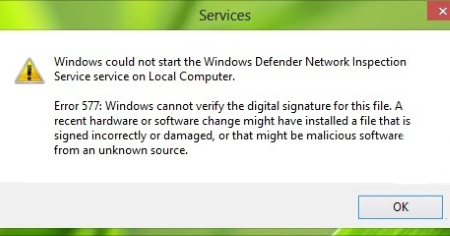
obrigado, Avast e Malwarebyes foram fazendo com que o 577 mesmo após a desinstalação. As ferramentas de remoção específica da Comunidade MS fez o truque. Obrigado por página.
Oi podem i sabe qual ferramenta você usou da comunidade Microsoft
Obrigado por este guia informativo. Ele foi mais útil e eu era capaz de permitir que o Windows Defender depois de seguir seus passos detalhados….Muito obrigado pela informação.
Para mudar esse registro foi mencionado em todos os lugares. Mas que mais importante peça com direitos para a chave de registro é outra parte indispensável da solução !
Assim… muito obrigado por isso. estimado.
Salvo muito tempo.
Este é realmente um ótimo post depois de executar o prompt de comando Verificar usando SFC / scannow, eu sou capaz de defender janelas abertas. Realmente ajudou.
Não é a localização mais um registro para verificação:
HKLM Software Policies Microsoft Windows Defender
Eu tinha um DisableAntiSpyware = 1 não. Depois eu mudei para 0, Tudo parece funcionar.
Este artigo precisa de mais atenção! Finalmente eu encontrei uma solução! Eu fiz passar por todas as definições e comentários, especialmente Rune Tendal Kock comentário pode ajudou! OBRIGADO!! 🙂
Muito bom artigo! No entanto eu estava preso até Rune Tendal Kock última configuração de registro –> HKLM Software Policies Microsoft Windows Defender
SET DisableAntiSpyware = 1 a 0.
Nenhuma das soluções acima havia trabalhado para mim, você salvou o meu dia, obrigado!
Como corrigir Norton Antivirus Código de erro “3038? se você tem alguma idéia de por favor, compartilhe comigo
configurações do registro do Windows deve ser verificado. Eu li este artigo e apontou a questão. A representação deste artigo é muito simples e a linguagem usada aqui é muito lúcido. Agradeço ao autor para postar um conteúdo tão informativo.
Este artigo precisa de mais atenção! Finalmente, Eu encontrei uma solução! Eu fiz passar por todas as configurações, obrigado!
É muito agradável ouvir isso, Obrigado pelo seu feedback.
É um post muito impressionante e de ótima qualidade e compartilha conosco.